Cómo crear nuevos ejercicios para tus planes de entrenamiento
Con Trainingym podrás crear tus propios Ejercicios Personalizados desde 0💥
¿No encuentras ese ejercicio en nuestra aplicación? ¡No hay problema! Ahora puedes subir tu vídeo, nombrarlo y asignarlo a las rutinas de tus clientes. ¡Añade tantos como quieras! y con un diseño muuucho + intuitivo 🚀
¡Te presentamos los Ejercicios Personalizados de Trainingym!
¿Qué contenidos vamos a ver en este tutorial?
- Introducción. Te lo explicamos paso a paso
- Cómo eliminar un ejercicio
- Cómo etiquetar ejercicios de forma múltiple (próximamente)
Introducción. Te lo explicamos paso a paso.
En primer lugar, accede a Trainingym Manager con tu usuario y contraseña de emplead@. A continuación, accede al menú Entrenamiento > Ejercicios.
🚨 Si no tienes habilitado en tu menú Entrenamiento > Ejercicios deberás comunicárselo al administrador de tu centro para que te active en tu permiso de emplead@ esta funcionalidad:
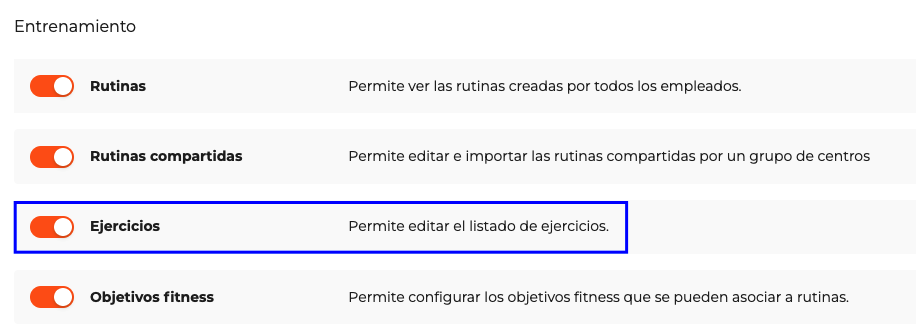
Descubre cómo activarlo 👉🏻 AQUÍ
👉🏻 Aplicamos como mejora la reordenación del menú Entrenamiento para que la navegación sea lo más intuitiva posible.
Desde esta pantalla podrás visualizar el listado de ejercicios ya creados.
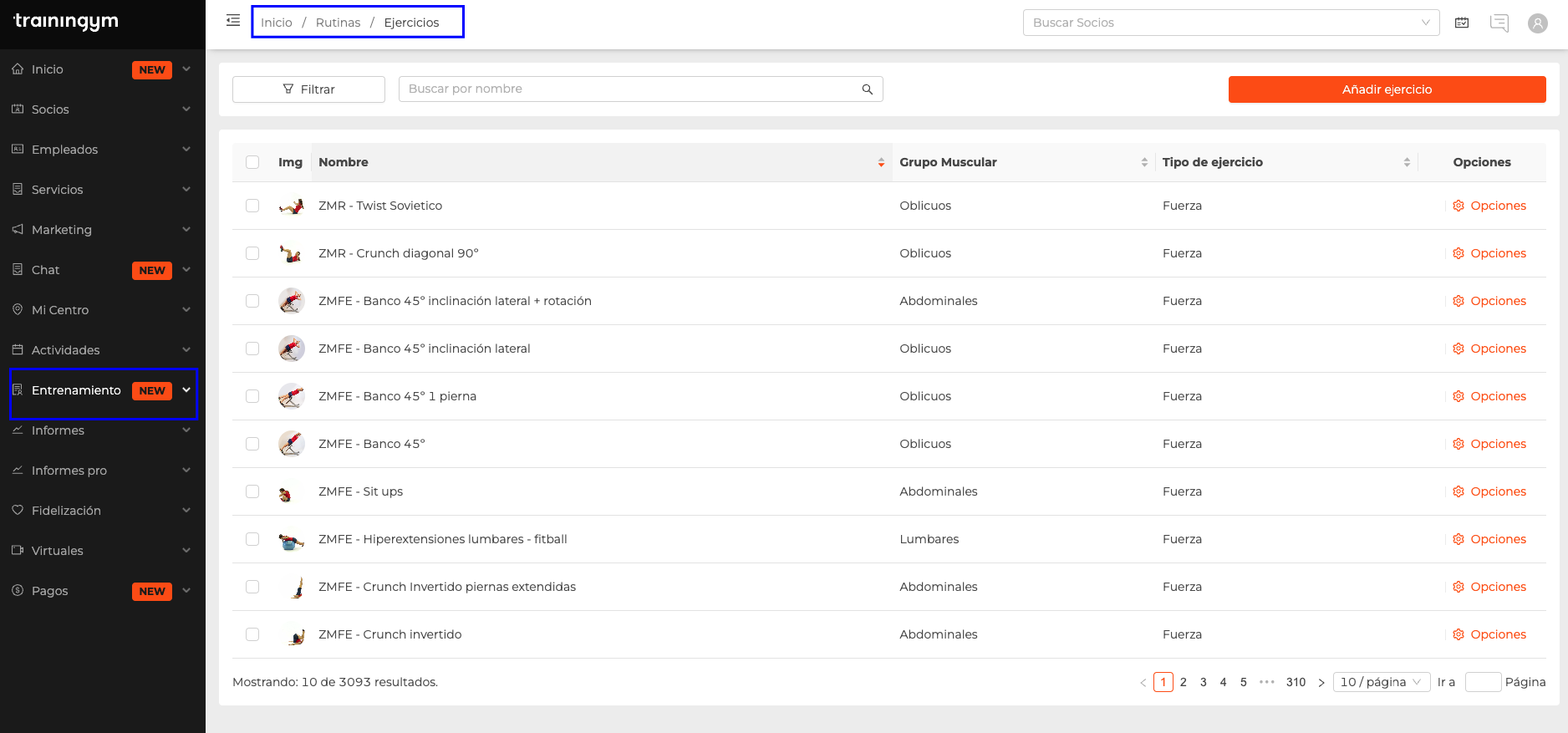
Desde esta pantalla podrás:
- 🔎Utiliza el campo filtrar y/o el campo de búsqueda para localizar cualquier ejercicio del listado por nombre, tipo de ejercicio, grupo muscular, nivel de esfuerzo, perfil de resistencia y etiquetas. Haz clic en Restablecer para borrar filtros establecidos.
- Exportar listado. Descarga en excel los ejercicios de tu centro. Este documento incluirá la siguiente información: nombre, tipo de ejercicio y grupo muscular.

- 💥Botón Añadir ejercicio. Al pulsar en él se abrirá la ventana “Crear ejercicio”.

- Ordenar la tabla listado de ejercicios por nombre, grupo muscular, tipo de ejercicios.
- Opciones. Para editar, ver vídeo del ejercicio y eliminar.
- Ver imagen en grande del ejercicio desde la tabla listado de ejercicios.
- Eliminar. Eliminado múltiple de ejercicios.
- Clasificar. Clasificado múltiple de ejercicios por tipo de ejercicio y Grupo muscular.
- Añadir etiquetas.
Cómo añadir un nuevo ejercicio.
Cómo emplead@ ya puedes añadir nuevos ejercicios para poder programarlos en las sesiones de entrenamiento. Para ello, haz clic en el botón "Añadir Ejercicio" y se abrirá la ventana "Crear ejercicio".
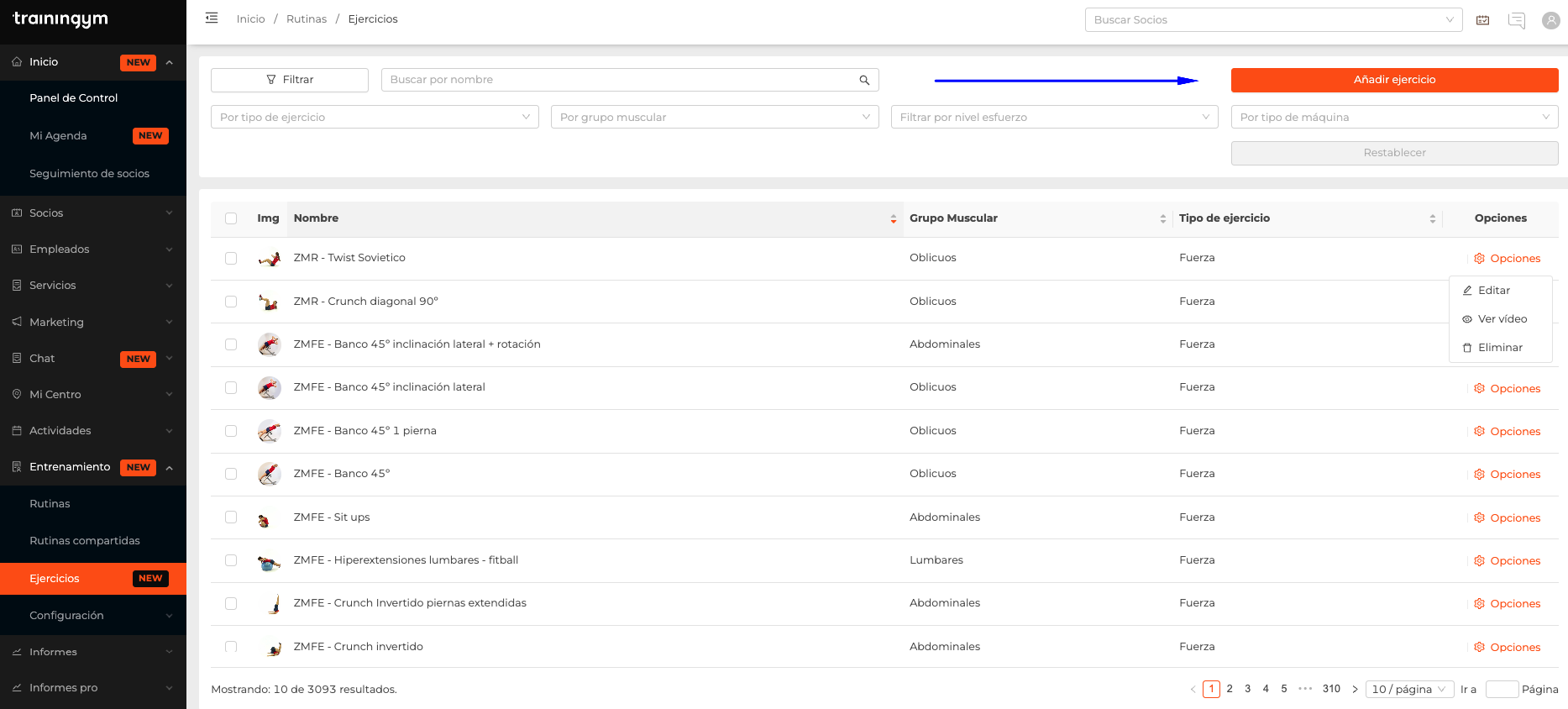
⚠️ Si tu centro comparte entrenamientos con otro centro, el ejercicio creado se creará en ambos centros.
A continuación detallamos cada una de las opciones de la ventana "Crear Ejercicio":
Configuración:
- Nombre del ejercicio (campo obligatorio). Este nombre del ejercicio te permitirá identificarlo posteriormente en el editor de sesiones y será visualizado por el cliente en la app. Máximo 50 caracteres.
- Tipo de ejercicio (campo obligatorio). Con 4 opciones a escoger: fuerza, cardio, movilidad y natación. Sólo se podrá escoger una opción.
- Grupo muscular principal (campo obligatorio). Se habilita tras seleccionar "Tipo de ejercicio" excepto en los ejercicios de natación y cardio. Se muestran las siguientes opciones: lumbares, trapecio, hombros, pecho, abdominales, oblicuos, bíceps, Dorsales, tríceps, antebrazo, espalda, cuádriceps, isquiosurales, aductor/abductor, gemelo/soleo y cuello.
- Descripción. Esta descripción se muestra a los clientes en la app. Te recomendamos introducir indicaciones claras y concisas que faciliten una óptima ejecución del ejercicio. Máximo 500 caracteres.
- Etiquetas. Etiquetar los ejercicios te facilitará poder identificarlos en el editor de sesiones. Puedes usar o añadir cualquier etiqueta, como patrones de movimiento (#empuje, #rodilla…), naturaleza (#explosivo, #isométricos...), estilo de natación (#crol, #mariposa...) o perfil deportivo (#crossfit, #yoga…). Las etiquetas son sumativas. Una vez creadas y asignadas, irán apareciendo en el desplegable (disponible próximamente).
- URL del vídeo. El vídeo permite identificar el ejercicio en el editor de sesiones y en la vista previa de sesión de la app. Te recomendamos elegir un vídeo que muestre de forma clara y concisa la correcta ejecución del ejercicio. Tras insertar URL se habilitará el poder "Previsualizar vídeo". Limitado a links de Youtube o Vimeo.
- Imagen cover. Esta se muestra como cover (imagen de portada) de vídeo en la pantalla detalle del ejercicio. Te recomendamos seleccionar una imagen que represente la ejecución del ejercicio, ya que facilitará la comprensión por parte de los socios. Imagen 16:9
- Imagen miniatura. Esta se muestra en el listado de ejercicios de Trainingym Manager y en la pantalla detalle de sesión en la app. Te recomendamos seleccionar una imagen que represente la ejecución del ejercicio, ya que facilitará la identificación posterior del mismo. Imagen 1:1
Traducciones:
-
Permite traducir la información del ejercicio en los campos: nombre del ejercicio y descripción con las mismas limitaciones en caracteres que en Nombre y Descripción general.
-
Si no se introducen traducciones personalizadas, el nombre y descripción del ejercicio añadida en la pestaña datos se replicará en todos los idiomas.
-
Idiomas disponibles: Inglés, Alemán, Francés, Español, Portugués, Brasileño, Catalán, Gallego, Euskera, Italiano y Australiano.
💡 Recuerda pulsar en Guardar para que se apliquen los cambios.
Cómo eliminar un ejercicio
Cómo emplead@ puedes eliminar un ejercicio para facilitar la búsqueda y edición de sesiones de entrenamiento. Para ello, selecciona el ejercicio y se habilitará el botón "Eliminar" en la parte inferior de la pantalla. Tras pulsar en "Eliminar", aparecerá el mensaje de confirmación:
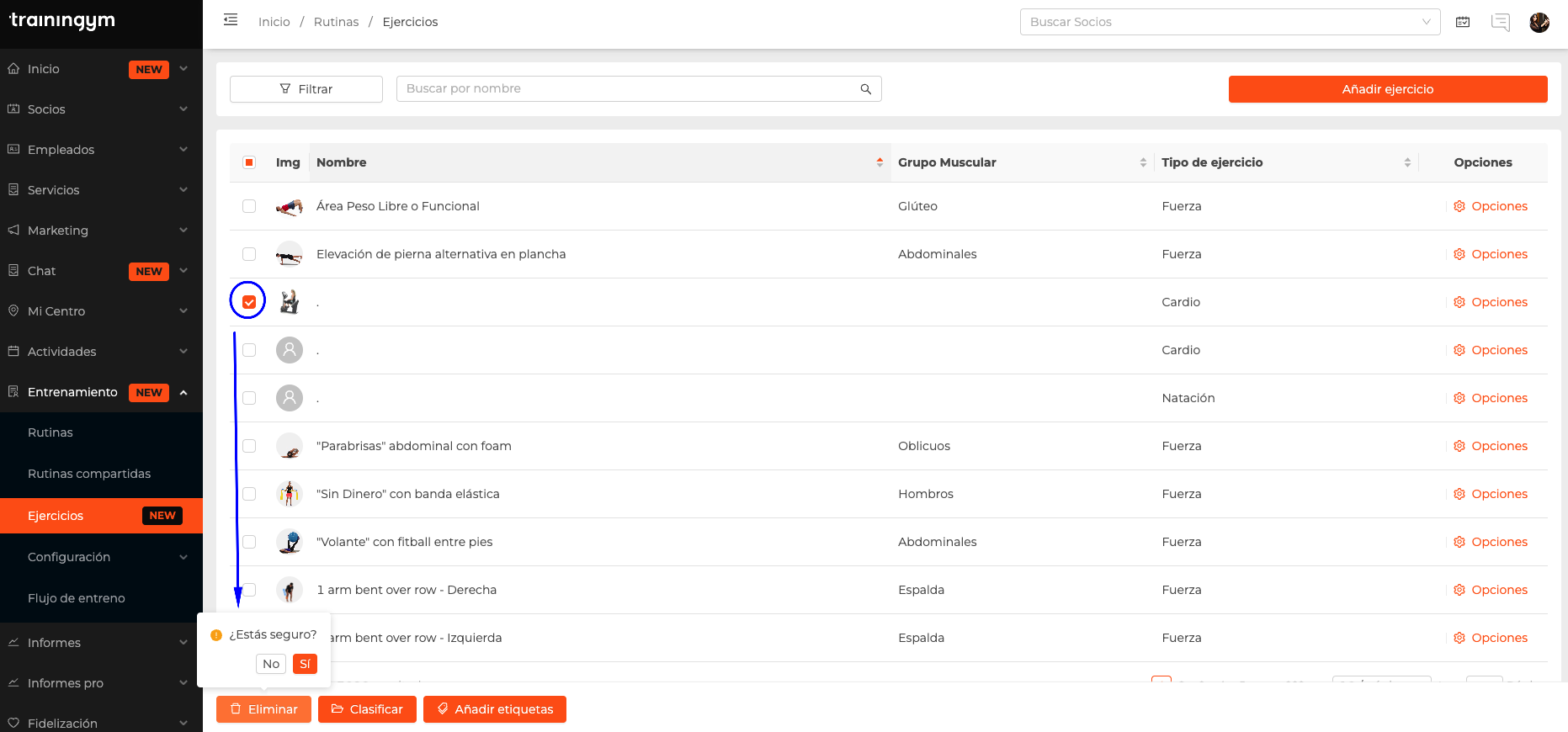
💥 Ahora puedes eliminar ejercicios de forma múltiple.
⚠️ Si tu centro comparte entrenamientos con otro centro, el ejercicio eliminado se eliminará en ambos centros.
Cómo clasificar ejercicios de forma múltiple
Cómo emplead@ puedes editar el tipo de ejercicio y sus grupos musculares involucrados individualmente o de forma múltiple para facilitar la búsqueda y edición de sesiones de entrenamiento. Para ello, selecciona el/los ejercicio/s y se habilitará el botón "Clasificar" en la parte inferior de la pantalla. Tras pulsar en "Clasificar", podrás escoger una de las 4 opciones: fuerza, cardio, movilidad y natación y su grupo muscular principal (excepto en los ejercicios de natación y cardio): lumbares, trapecio, hombros, pecho, abdominales, oblicuos, bíceps, Dorsales, tríceps, antebrazo, espalda, cuádriceps, isquiosurales, aductor/abductor, gemelo/soleo y cuello.
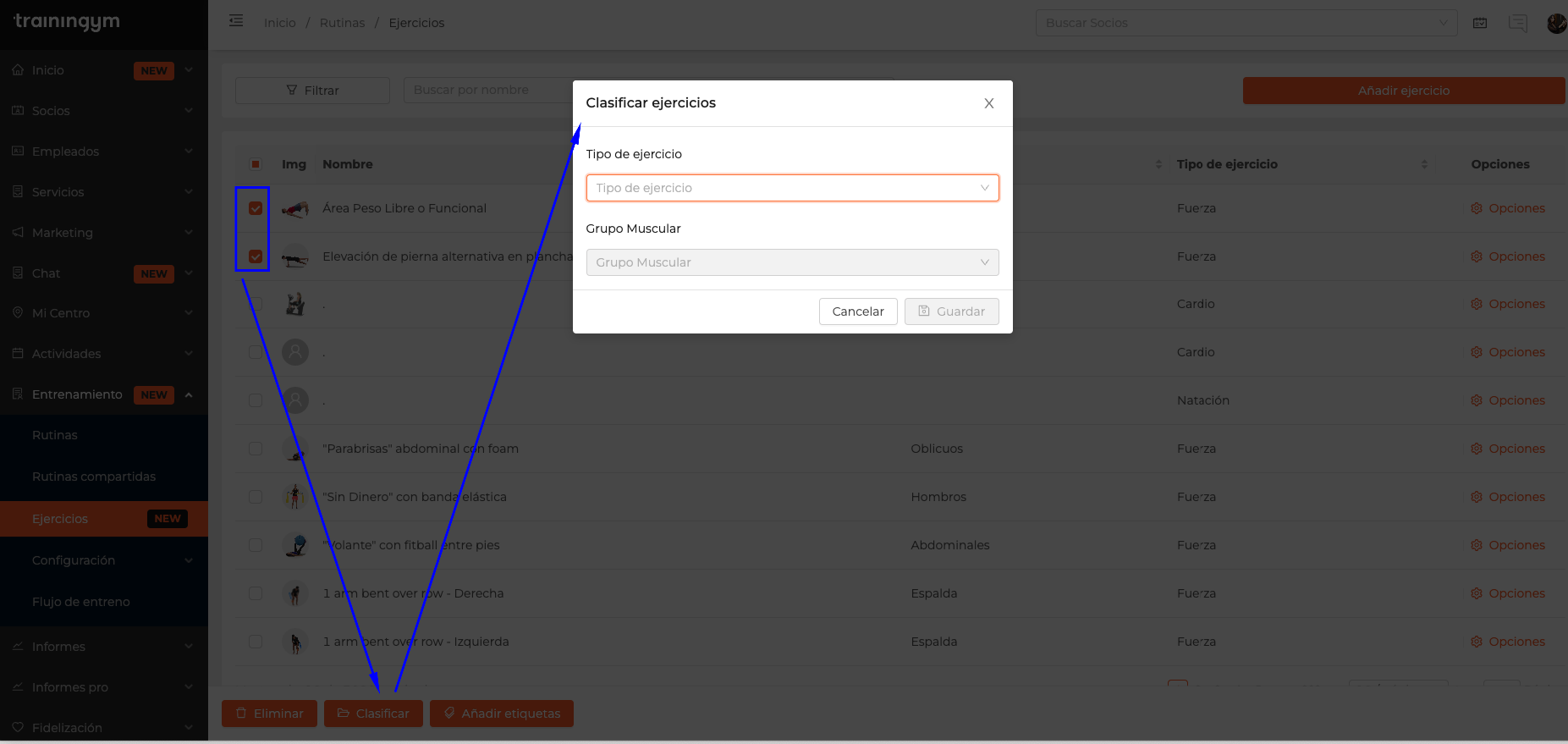
💡 Recuerda pulsar en Guardar para que se apliquen los cambios.
Cómo etiquetar ejercicios de forma múltiple
Cómo emplead@ puedes añadir etiquetas a uno o varios ejercicios para facilitar la búsqueda y edición de sesiones de entrenamiento. Para ello, selecciona el/los ejercicio/s y se habilitará el botón "Añadir etiquetas" en la parte inferior de la pantalla. Tras pulsar en "Añadir etiquetas" se abrirá la ventana donde podrás seleccionar una existente o crear una nueva etiqueta:
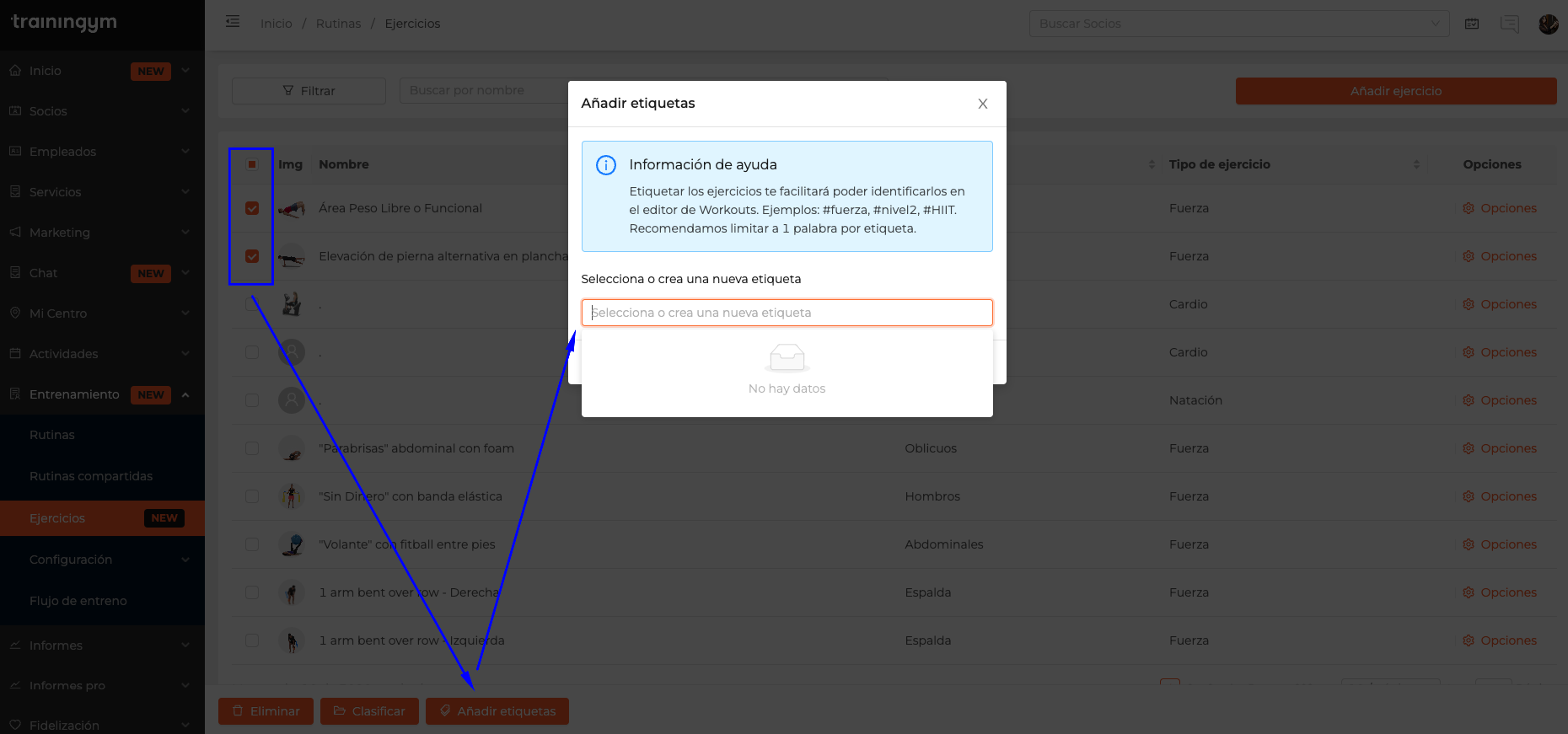
💡 Recuerda pulsar en Guardar para que se apliquen los cambios.
¡Crear entrenamientos personalizados y nuevos ejercicios ya es posible con Trainingym!
